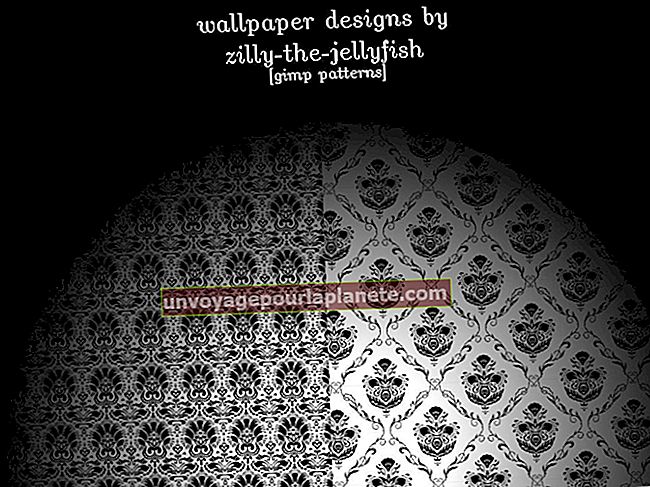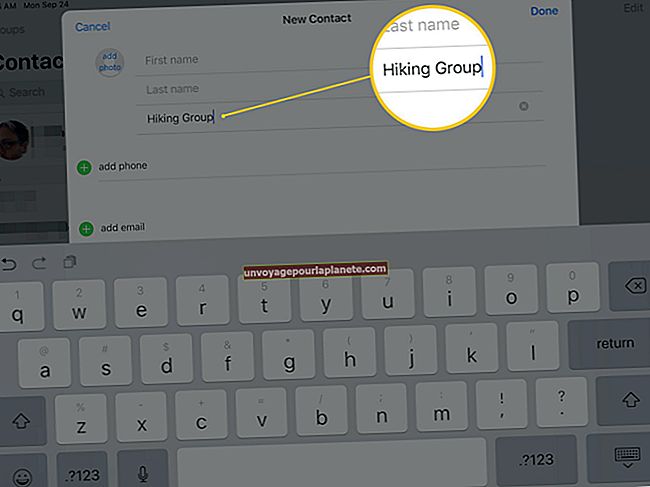Chuyển đổi từ phút & giây sang số thập phân trong Excel
Hầu hết các số được sử dụng trong kinh doanh đều dựa trên số 10 - thường được gọi là hệ thập phân. Một đô la là 1,00 đô la và nửa đô la là 0,50 đô la.
Tất nhiên, thời gian là một ngoại lệ vì nó dựa trên 12. Ngày và đêm là 12 giờ, trong khi giờ và phút được chia thành 60 (hoặc 5 x 12). Mặc dù tất cả chúng ta đều có thể tính toán thời gian khá dễ dàng, nhưng việc chuyển đổi hệ thống dựa trên 12 thành hệ thập phân dựa trên 10 thường có thể là một việc vặt.
May mắn thay, Microsoft Excel có thể chuyển đổi chúng rất dễ dàng cho bạn. Vì vậy, nếu bạn cần chứng minh rằng thời gian là tiền bạc, thì việc sử dụng Excel để chạy các tính toán của bạn có thể sẽ giúp bạn tiết kiệm được một chút cả hai.
Cách chuyển đổi thời gian sang định dạng thập phân
Chuyển đổi thời gian sang định dạng thập phân chỉ liên quan đến phép chia cơ bản. Có 24 giờ trong một ngày, 60 phút trong một giờ và 60 giây trong một phút.
Chuyển đổi Giây sang Thập phân
Nếu thời gian của bạn nằm trong ô A1, bạn có thể chuyển đổi nó thành một số thập phân của một phép đo thời gian khác bằng cách chia A1 trong một ô khác. Ví dụ:
= A1 / 60 chuyển giây thành một phần thập phân của một phút
= A1 / 3600 chuyển giây thành một phần thập phân của một giờ
= A1 / 86400 chuyển đổi giây thành một phần thập phân của một ngày
Chuyển đổi phút thành số thập phân
Nếu bạn đang chuyển đổi phút thành số thập phân, công thức của bạn sẽ là một trong những công thức sau:
= A1 / 60 chuyển phút thành một phần thập phân của một giờ
= A1 / 1440 chuyển đổi giây thành một phần thập phân của một ngày
Cách sử dụng định dạng thời gian tùy chỉnh trong Excel
Excel có một số tùy chọn định dạng tùy chỉnh cho khoảng thời gian và nó sẽ nhận ra hầu hết các lần bạn nhập, miễn là bạn sử dụng dấu hai chấm giữa giờ, phút và giây.
Ví dụ: nếu bạn chỉ cần gõ "1:30" vào Excel, phần mềm sẽ cho rằng bạn muốn nói là một giờ 30 phút. Nếu bạn nhập 1:30:50 để thêm thêm 50 giây, Excel cũng sẽ hiểu điều này, mặc dù nó sẽ cắt bớt số thành 1:30 trong ô. Tuy nhiên, nếu bạn muốn nhập 24 giờ hoặc bất kỳ thời lượng nào lớn hơn, bạn sẽ cần chọn định dạng thời lượng tùy chỉnh, chẳng hạn như [h]: mm hoặc [h]: mm: ss.
Để sử dụng định dạng thời gian tùy chỉnh, hãy đánh dấu và nhấp chuột phải vào các ô và chọn "Định dạng Ô." Trong tab Số, chọn "Tùy chỉnh" và sau đó cuộn xuống để tìm định dạng thời gian phù hợp.
Nếu bạn đang sử dụng Excel làm máy tính thời gian, bạn có thể thao tác những con số này giống như cách bạn làm với bất kỳ hệ thống số nào khác. Ví dụ, trừ đi 00:30 từ 1:00, bạn sẽ có 00:30.
Cách chuyển đổi định dạng thời gian tùy chỉnh thành số thập phân
Nếu bạn hoặc nhân viên đã sử dụng các định dạng thời gian tùy chỉnh trong Excel, bạn có thể chuyển đổi chúng sang số thập phân chỉ bằng cách thay đổi định dạng. Đánh dấu các ô, nhấp chuột phải vào chúng và sau đó chọn "Định dạng Ô." Trong tab Số, chọn "Số".
Ngoài ra, nếu bạn nhấp vào tab Trang chủ, bạn sẽ thấy "Tùy chỉnh" trong trình đơn Số của ruy-băng. Nhấp vào đây và chọn "Số". Dù bạn làm theo cách nào, thời gian sẽ tự động chuyển thành số thập phân.
Ví dụ: 0:30:15 - là 0 giờ, 30 phút và 15 giây - sẽ trở thành 0,0210069444444444, là một phần thập phân của một ngày hoặc 0,02 nếu bạn sử dụng cài đặt mặc định là hai số thập phân.
Nếu khoảng thời gian là 22:10:00, thì giá trị này sẽ trở thành 0,923611111111111 hoặc 0,92, là một phần thập phân lớn hơn của một ngày.
Để thay đổi một số từ một phần của ngày thành một phần của giờ, hãy nhân ô này với 24 trong một ô liền kề. Do đó, 0,92 của một ngày trở thành 0,50 của một giờ bằng cách sử dụng công thức = A1 * 24.
tiền boa
Ngay cả khi bạn có định dạng Số giới hạn ở hai số thập phân trong Excel, chương trình sẽ ghi nhớ đầy đủ 15 số thập phân và sẽ sử dụng số đầy đủ hơn khi thực hiện các phép tính.